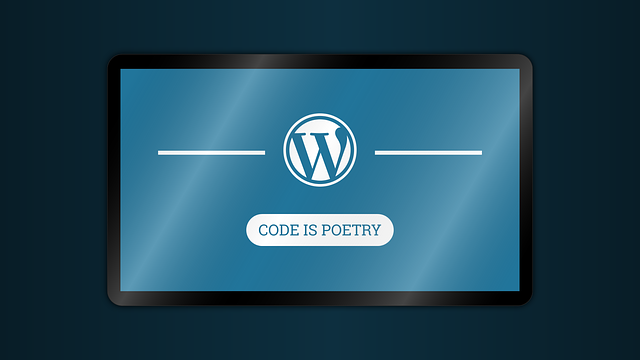エックスサーバーのメリット
国内シェアNo.1
サーバー速度No.1
独自ドメインが永久無料(1つ)
エックスサーバーの契約手順、wordpressの開設方法を写真を使って説明します。
下記のボタンをクリックするとエックスサーバーの公式サイト
Contents
ステップ1 公式HPにアクセス
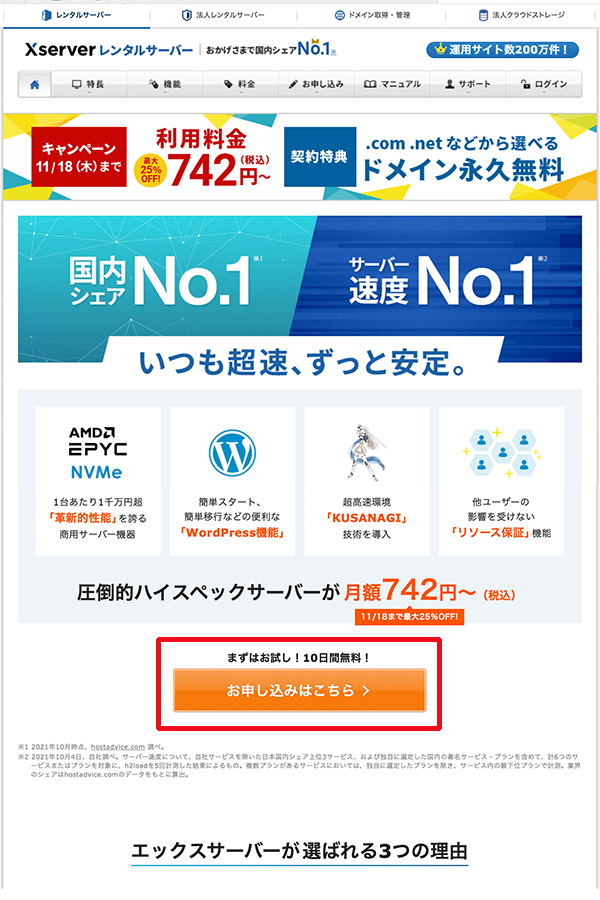
エックスサーバー公式サイト
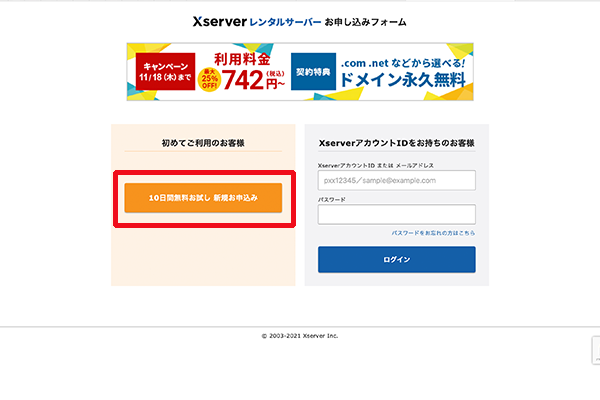 次に「10日間無料お試し 新規お申込み」をクリックしてください。
次に「10日間無料お試し 新規お申込み」をクリックしてください。
ステップ2 お申し込み内容選択
サーバー契約内容の画面に移ります。
サーバーID
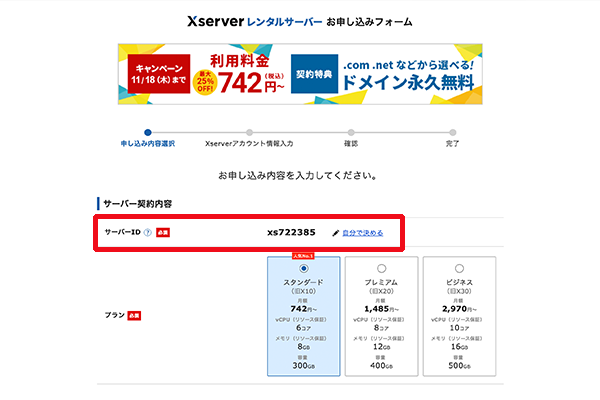
サーバーIDを決めてください。自分で決めなければ現在表示されているサーバーIDを使用することになります。契約後にサーバーID 変更はできません
プラン

個人で使用するレベルであればスタンダードプランで問題ないです。コスパ最強ですね。
wordpressクイックスタート
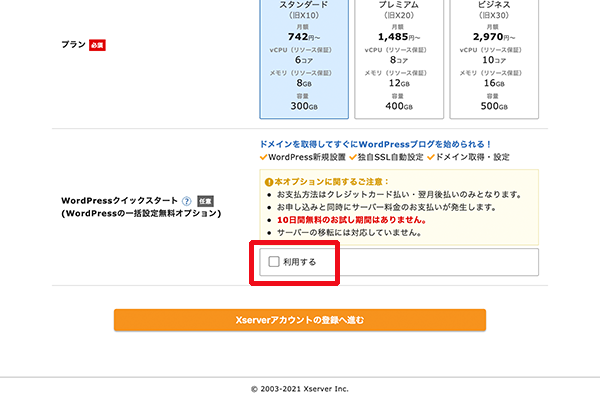
今回はwordpressを始めるときの解説記事なので「利用する」にチェックをします。

- クイックスタートには10日間無料のお試し期間がありません
- お申し込みと同時にサーバー料金のお支払いが発生します
- 今回お支払いにご利用されるクレジットカード、Paidyアカウントは自動更新用として登録され、今後はご契約が自動的に更新されます。
するとこのようなアラートが表示されます。確認できたら「確認しました」というボタンをクリックしてください。
ポイント
クイックスタートをすると10日間無料のサービスが使用できません。それを差し引いてもクイックスタートをするメリットは十分にあるので「利用する」にチェックしましょう。
クイックスタートについての詳しい記事はこちらをどうぞ。 クイックスタートってなに? wordpressを簡単にセットアップができるサーバーを知りたい! wordpressの管理 ... 続きを見る
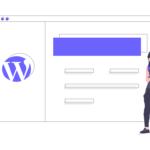
クイックスタートを利用すれば簡単にwordpressが始められる【ブログ】
サーバー契約期間
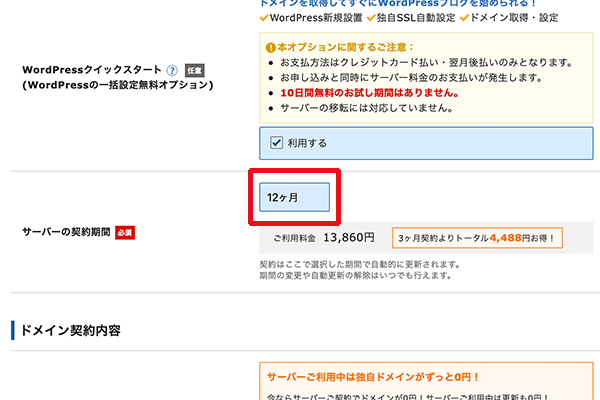
サーバー契約期間が表示されます。
任意の契約期間を選んでください。今回は12ヶ月を選択します。
ドメイン契約内容
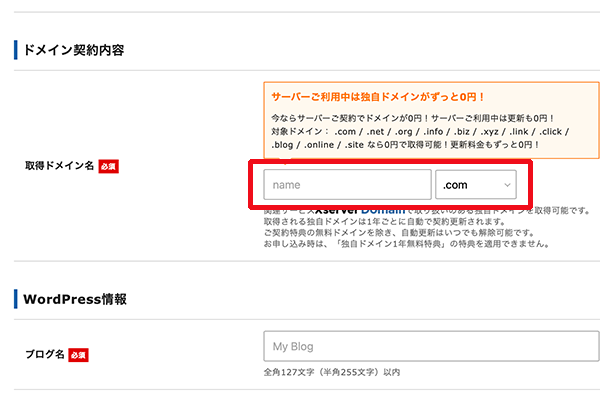
ドメインをきめてください。
エックスサーバーはドメインが1つだけ永久無料です。通常、ドメインは「.com」「.net」「.org」などによって値段が違います。特にどれを選んでも構いません。
基本的に「.com」の料金が高く最もポピュラーなドメインなので僕はこれにしています。お得感があるので。
wordpress情報
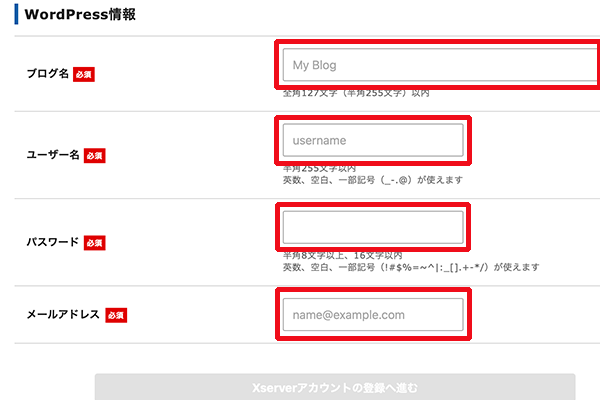
wordpress情報を入力してください。
- ブログ名
- ユーザー名
- パスワード
- メールアドレス
以上の4項目を入力してください。
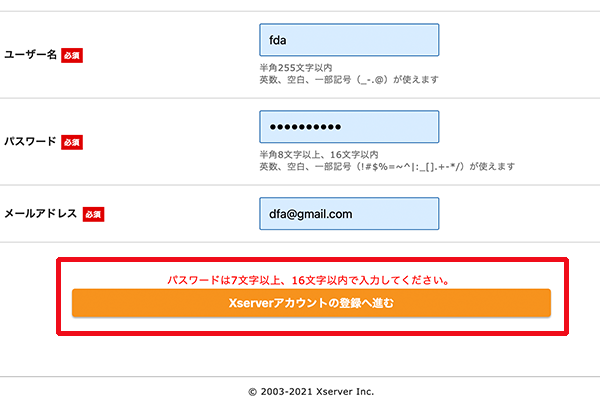
以上全ての入力をしたら「Xserverアカウントの登録へ進む」をクリックしてください。
ステップ3 Xserverアカウント情報入力

- メールアドレス
- パスワード
- 登録区分
- 名前
- フリガナ
- 郵便番号
- 住所
- 電話番号
- お支払い方法
上記が必須項目になります。インフォメーションの配信については任意で選んでください。特に必要のない場合はチェックを外しましょう。
・利用規約と個人情報の取り扱いについて
個人情報の取り扱いについて同意ができたら、「『利用規約』『個人情報の取り扱いについて』に同意する」にチェックをしてください。
入力後、次へ進み内容を確認すると完了になります。
以上がエックスサーバーのwordpressの契約になります。
wordpressの管理画面へ行く方法
編集画面に入る方法は作成したドメインの後に「/wp-admin」と入力してください。
例えばこのブログは「kiminoblog.com」がドメインになります。
なので、「https://kiminoblog.com/wp-admin」と入力します。

するとこのようにサーバーIDとパスワードを入力する画面に切り替わるので契約時に決めたIDとパスワードを入力してください。
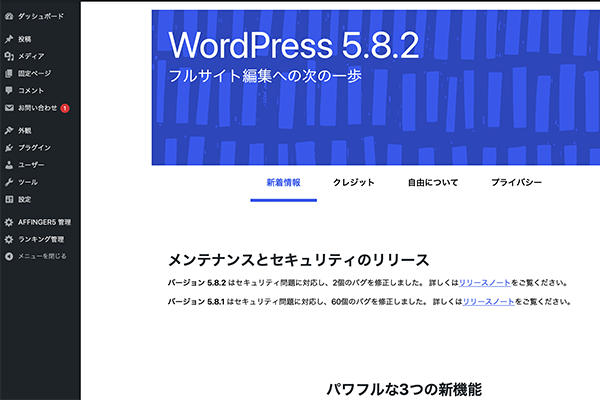
これがwordpressの管理画面になります。ここで記事を投稿したり、サイトの装飾を変えたりすることができます。
以上の通りです。
クリックするとエックスサーバーの公式HPに移動します。